วิธีทั้งหมดในการรีสตาร์ทและปิด Windows 10
Windows ได้รับการเปลี่ยนแปลงมากมายจาก Windows XP เป็น Windows 10 วันนี้ ระบบปฏิบัติการมีวิธีการทำงานแบบเดียวกันที่แตกต่างกันเล็กน้อย เมื่อเปรียบเทียบกับ Windows 8 และ 8.1 แล้ว Windows 10 มีส่วนต่อประสานผู้ใช้ที่สับสนน้อยกว่าและเมนู Start ก็ฟื้นขึ้นมา ในบทความนี้ เราจะเห็นวิธีต่างๆ ในการรีสตาร์ทและปิดเครื่องพีซีที่ใช้ Windows 10
โฆษณา
วิธีทั้งหมดในการรีสตาร์ท Windows 10
อันแรกนั้นชัดเจน - คุณสามารถใช้ปุ่มเปิดปิดในเมนูเริ่ม:
 เปิดเมนูเริ่มแล้วคลิกปุ่มเปิดปิด เมนูประกอบด้วยรายการรีสตาร์ท อย่างไรก็ตาม หากคุณต้องการกลับไปที่ สภาพแวดล้อมเมนูบูตกราฟิก ซึ่งมีตัวเลือกการแก้ไขปัญหา ให้กดแป้น Shift ค้างไว้แล้วกด Restart
เปิดเมนูเริ่มแล้วคลิกปุ่มเปิดปิด เมนูประกอบด้วยรายการรีสตาร์ท อย่างไรก็ตาม หากคุณต้องการกลับไปที่ สภาพแวดล้อมเมนูบูตกราฟิก ซึ่งมีตัวเลือกการแก้ไขปัญหา ให้กดแป้น Shift ค้างไว้แล้วกด Restart
วิธีที่สองคือ เมนู Power Users / เมนู Win + X. สามารถเปิดได้หลายวิธี:
- สามารถกด ชนะ + NS ปุ่มลัดร่วมกันเพื่อเปิด
- หรือคุณสามารถคลิกขวาที่ปุ่มเริ่ม
คุณต้องเรียกใช้คำสั่ง "ปิดเครื่องหรือออกจากระบบ -> รีสตาร์ท" เท่านั้น: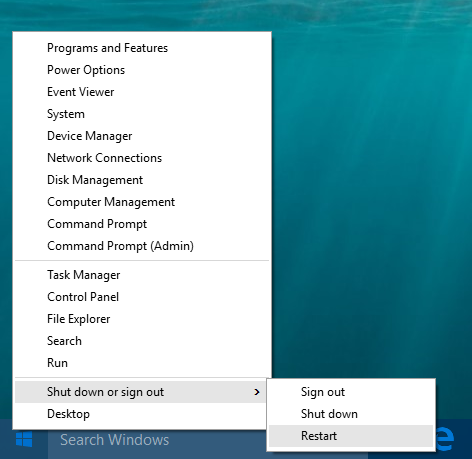
วิธีที่สามเกี่ยวข้องกับยูทิลิตี้คอนโซล "shutdown.exe" ที่ พร้อมรับคำสั่ง คุณสามารถพิมพ์คำสั่งต่อไปนี้:
ปิดระบบ -r -t 0
การดำเนินการนี้จะรีสตาร์ทพีซีของคุณทันที ยูทิลิตี "การปิดระบบ" มีอยู่แม้ใน Windows XP (หรือแม้แต่ย้อนกลับไปใน Windows 2000 Resource Kit) และมีประโยชน์มากสำหรับการดำเนินการแบตช์ไฟล์และสถานการณ์สคริปต์ต่างๆ
วิธีทั้งหมดในการปิด Windows 10
วิธีปิด Windows 10 นั้นคล้ายกับตัวเลือกการรีสตาร์ทที่กล่าวถึงข้างต้น
คุณสามารถใช้เมนูเริ่ม นี่เป็นการปิดระบบไฮบริด หากคุณกด Shift ค้างไว้แล้วกด Shut down มันจะทำการปิดเครื่องโดยสมบูรณ์:
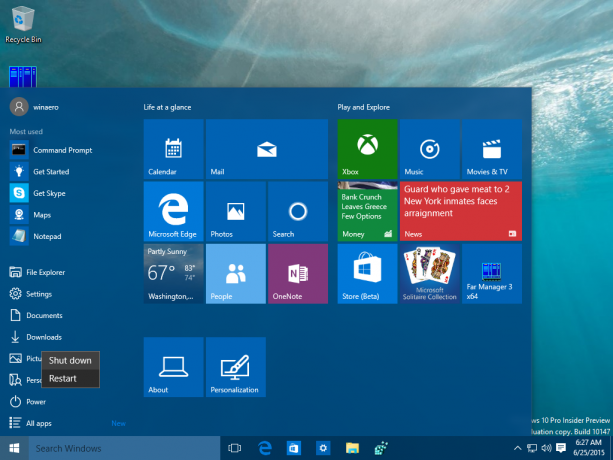 คุณสามารถใช้เมนู Power User/Win + X:
คุณสามารถใช้เมนู Power User/Win + X:
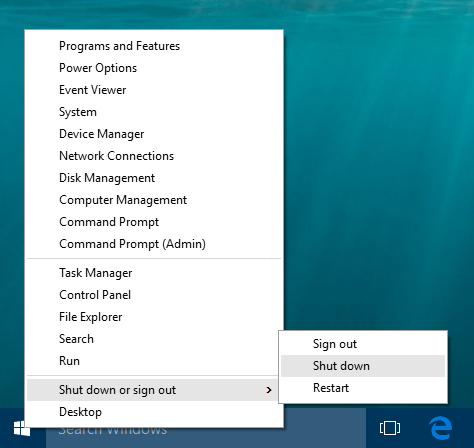 อีกครั้ง คุณสามารถใช้คำสั่ง "ปิดเครื่อง" ที่พรอมต์คำสั่งได้ มีสองวิธีในการปิด Windows 10 จากคอนโซล
อีกครั้ง คุณสามารถใช้คำสั่ง "ปิดเครื่อง" ที่พรอมต์คำสั่งได้ มีสองวิธีในการปิด Windows 10 จากคอนโซล
- คำสั่งแรกมีลักษณะดังนี้:
ปิดระบบ -s -t 0
การดำเนินการนี้จะรันคำสั่งปิดระบบปกติ
- คำสั่งต่อไปนี้จะปิด Windows 10 โดยไม่มีคำเตือนหรือข้อความ:
ปิด -p
ในกรณีส่วนใหญ่ ฉันชอบไวยากรณ์นี้สำหรับการปิดระบบ เพราะมันสั้น
แค่นั้นแหละ. เมื่อใช้คำสั่งและตัวเลือกที่อธิบายข้างต้น คุณจะสามารถรีสตาร์ทหรือปิดพีซี Windows 10 ของคุณได้ วิธีใดที่คุณต้องการใช้ในชีวิตประจำวัน?

